Word文档比较功能可快速识别两份文档间的内容增删、修改及格式变化。首先在“审阅”选项卡中点击“比较”按钮,选择原文档和修订文档,可勾选详细比较选项以增强显示效果。系统将生成新文档,用颜色、下划线、删除线及修订栏标注差异,并通过审阅窗格逐条展示修改位置。用户可另存对比结果为新文件,便于分享与确认。操作简单但需注意备份原文件以防误改。

Word文档比较功能可以帮助用户快速找出两个文档之间的差异,比如内容修改、文字增删或格式变化。这个功能特别适合用于审阅修订稿、核对合同版本或协作编辑时使用。下面详细介绍如何在Microsoft Word中使用文档比较功能。
一、打开Word并进入比较功能
启动Word程序,点击顶部菜单栏的“审阅”选项卡,在功能区找到“比较”按钮,点击下拉箭头,选择“比较”或“比较文档”(不同版本叫法略有差异)。
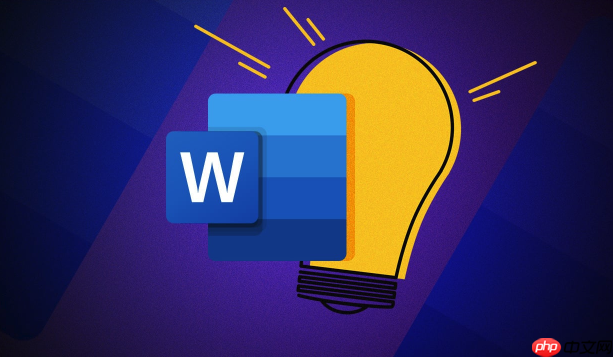
二、选择原文档和修订文档
在弹出的“比较文档”对话框中:
- 在“原文档”下拉框中选择未修改的旧版本文件。
- 在“修订的文档”下拉框中选择有改动的新版本文件。
- 可选择是否勾选“详细比较”或“显示源文档”,以便查看更完整的修改痕迹。
设置完成后,点击“确定”按钮,Word会自动生成一个新文档,显示两份文档的差异。
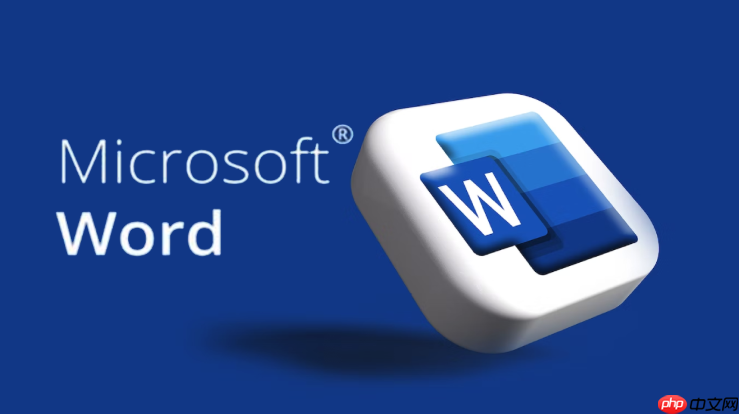
三、查看比较结果
比较完成后,Word会打开一个新窗口,标题通常为“比较文档 - 原文 vs. 修订文”。该文档包含以下信息:
- 所有新增的文字以红色字体或下划线标注,并显示在右侧修订栏中。
- 删除的内容会以删除线形式呈现,可能保留在批注或修订窗格中。
- 左侧会有修订标记栏,用不同颜色标识修改类型。
- 可通过右侧的“审阅窗格”逐条查看每个更改的位置和内容。
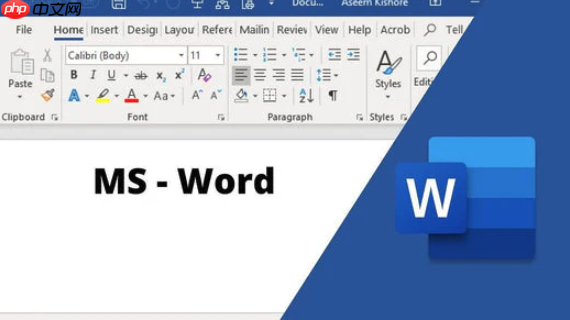
四、保存或导出比较结果
如果需要保留比较结果,可将生成的对比文档另存为新文件:
- 点击“文件” → “另存为”,选择保存位置和文件名。
- 建议命名为“文档对比结果.docx”,避免覆盖原始文件。
之后可将该文件发送给相关人员,便于确认修改内容。
基本上就这些。只要按步骤操作,Word的文档比较功能就能帮你清晰识别两份文档之间的每一个改动,提升工作效率。不复杂但容易忽略细节,记得每次比较前备份原文件。






























